기기의 조작판을 사용하여 스캔한 데이터를 컴퓨터의 공유 폴더에 전달하기
스캔한 데이터를 컴퓨터의 공유 폴더에 전달하기 전에 다음을 확인하십시오.
-
MP Drivers 및 Canon Quick Toolbox가 설치되어 있습니다.
MP Drivers 및 Canon Quick Toolbox가 아직 설치되어 있지 않은 경우 Setup CD-ROM으로 설치하거나 웹 사이트에서 설치하십시오.
-
기기가 LAN을 통해 컴퓨터에 올바르게 연결되어 있습니다.
-
Canon Quick Toolbox에서 대상 폴더를 지정했습니다.
Canon Quick Toolbox에서 대상 폴더를 지정할 수 있습니다. Canon Quick Toolbox 설정에 대한 자세한 내용:
아래의 절차에 따라 스캔한 데이터를 컴퓨터의 공유 폴더에 전달합니다.
-
홈페이지 화면을 넘긴 다음
 스캔(Scan)을 누릅니다.
스캔(Scan)을 누릅니다.데이터를 저장하는 위치를 선택하는 화면이 표시됩니다.
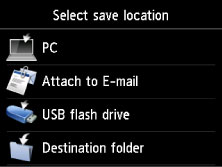
-
 대상 폴더(Destination folder)를 누릅니다.
대상 폴더(Destination folder)를 누릅니다. 참고
참고-
작업 제한이 설정되었다는 메시지가 표시되면 사용 중인 기기의 관리자에게 문의하십시오.
기기의 작업 제한에 대한 자세한 내용:
-
-
폴더 선택(Select folder) 화면에서 스캔한 데이터를 저장할 폴더를 누릅니다.
 참고
참고-
등록된 폴더에 PIN 코드를 지정한 경우 PIN 코드를 입력하라는 화면이 표시됩니다. PIN 코드를 입력하면 공유 폴더를 대상으로 지정할 수 있습니다.
-
-
필요에 따라 설정을 지정합니다.
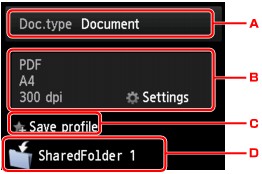
-
문서 유형을 선택하려면 누릅니다.
- 문서(Document)
-
스캔 설정(Scan settings)에서 지정한 설정을 적용하여 평판 유리 위나 ADF의 원본을 문서 데이터로 스캔합니다.
- 사진(Photo)
-
스캔 설정(Scan settings)에서 지정한 설정을 적용하여 평판 유리 위의 원본을 사진 데이터로 스캔합니다.
-
스캔 설정(Scan settings) 화면을 표시하려면 누릅니다.
설정 항목에 대한 자세한 내용:
-
현재 스캔 설정을 사용자 지정 설정으로 등록하려면 누릅니다.
-
대상 선택 화면을 표시하려면 누릅니다.
-
-
컬러 스캔은 컬러(Color) 버튼을 누르고 흑백 스캔은 흑백(Black) 버튼을 누릅니다.
 참고
참고-
원본이 올바르게 로드되지 않으면 터치 스크린에 메시지가 표시됩니다. 스캔 설정에 따라 평판 유리 또는 ADF에 원본을 로드합니다.
-
스캔 설정 화면의 미리 보기(Preview)에서 ON을 선택한 경우:
스캔한 원본을 컴퓨터의 공유 폴더에 전달하기 전에 미리 보기 화면이 표시됩니다.
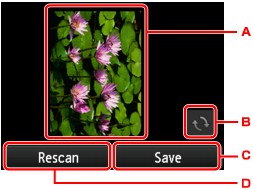
-
스캔 데이터의 미리 보기 화면이 표시됩니다.
-
미리 보기 화면을 회전하려면 누릅니다.
스캔 설정 화면의 형식(Format)에서 PDF 또는 압축 PDF(Compact PDF)를 선택한 경우 표시됩니다.
-
스캔한 원본을 컴퓨터의 공유 폴더에 전달하려면 누릅니다.
-
원본을 다시 스캔하려면 누릅니다.
-
-
ADF에 원본을 로드하는 경우:
기기에서 스캔이 시작되고 스캔한 데이터가 컴퓨터의 공유 폴더에 전달됩니다.
-
평판 유리에 원본을 로드하는 경우:
-
스캔 설정 화면의 형식(Format)에서 JPEG를 선택한 경우 기기에서 스캔이 시작되고 스캔한 데이터가 컴퓨터의 공유 폴더에 저장됩니다.
-
스캔 설정 화면의 형식(Format)에서 PDF 또는 압축 PDF(Compact PDF)를 선택한 경우, 스캔이 완료된 후 계속 스캔할지 여부를 묻는 확인 화면이 표시됩니다.
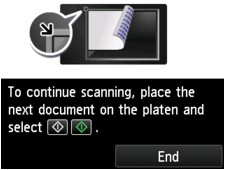
계속 스캔할 경우, 원본을 평판 유리 위에 로드하고 스캔을 시작합니다.
계속 스캔하지 않을 경우, 종료(End)를 누릅니다. 스캔한 데이터가 하나의 PDF 파일로 컴퓨터의 공유 폴더에 전달됩니다.
-
Canon Quick Toolbox에서 지정한 설정에 따라 스캔한 데이터가 컴퓨터의 공유 폴더에 전달됩니다.
스캔이 완료된 후 평판 유리 또는 문서 출력 슬롯에서 원본을 제거합니다.
-


